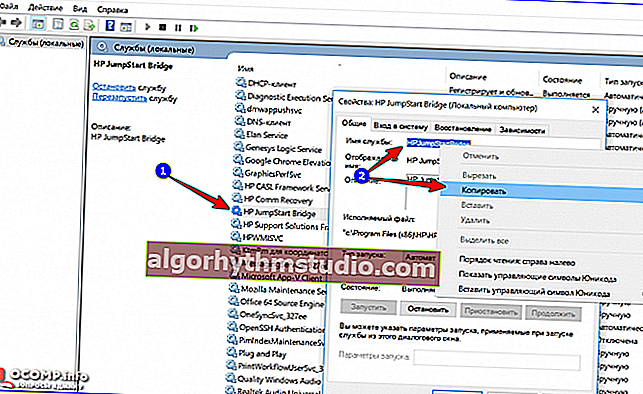Come rimuovere un servizio su Windows

Domanda dell'utente
Ciao.
C'è un modo per disinstallare un servizio su Windows? Il fatto è che una volta ho usato l'antivirus Panda e ora l'ho cancellato (ma il suo servizio è rimasto nel sistema e impedisce l'installazione di un altro antivirus).
Cosa si può fare?
Buon tempo!
È un po 'strano, non sono sicuro che tu avessi un antivirus Panda ? (molto simile a qualcos'altro ...). Tuttavia, ci sono un paio di modi in cui puoi rimuovere questo servizio (tieni presente che questo dovrebbe essere fatto solo con i servizi che appaiono dopo aver installato alcuni programmi. La rimozione di un servizio di sistema può causare l'inoperabilità di Windows).
*
Rimozione di un servizio: metodi
opzione 1
❶
Per prima cosa devi aprire l'elenco dei servizi e copiare il nome esatto del servizio che desideri eliminare.
Per questo:
- premere la combinazione Win + R (dovrebbe apparire la finestra "Esegui");
- immettere il comando services.msc e fare clic su OK;

Servizi di apertura - services.msc (metodo universale)
- quindi apri il servizio desiderato e copia il suo nome esatto (vedi la schermata sotto).
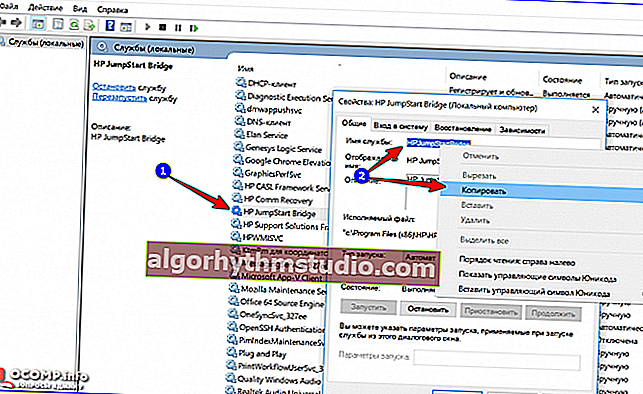
Copia il nome del servizio / servizio
❷
Quindi è necessario eseguire la riga di comando come amministratore. Per questo:
- apri il task manager (Ctrl + Shift + Esc);
- fare clic su file / nuova attività;
- seleziona la casella per eseguire l'attività come sub-amministratore e inserisci il comando CMD nella riga "Apri" ;
- fare clic su OK. Vedi esempio sotto.
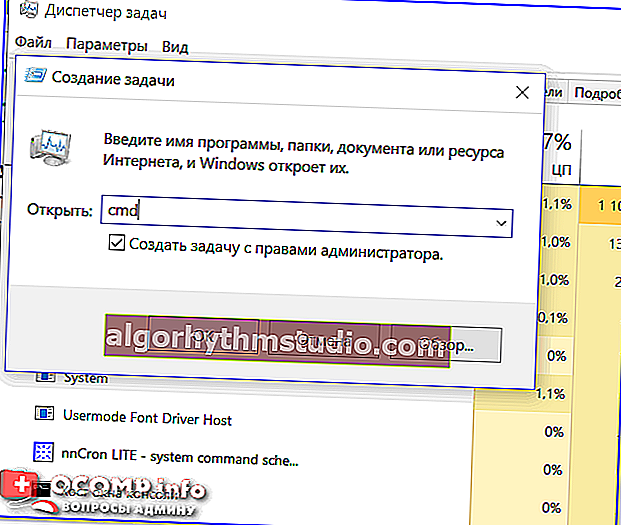
Esegui la riga di comando come amministratore
Opzione alternativa (per Windows 10): fare clic sull'icona "lente d'ingrandimento" sulla barra delle applicazioni, immettere "comando ..." nella ricerca - tra i risultati trovati ci sarà un collegamento alla riga di comando. È sufficiente fare clic destro su di esso e selezionare Avvia da sotto amministratore ...

Windows 10: avvia il prompt dei comandi
❸
Successivamente, è necessario immettere il comando:
sc cancella "HPJumpStartBridge" (tra virgolette il nome del servizio che verrà cancellato (lo abbiamo copiato nel primo passaggio dell'articolo)). Se il servizio è stato eliminato, vedrai un messaggio di successo, come nello screenshot qui sotto ...

Rimozione del servizio dalla riga di comando
Dopo aver riavviato il computer, il servizio remoto non esisterà più ...
opzione 2
Puoi anche eliminare il servizio tramite l'editor del registro (ma consiglierei questo metodo se il primo non ha funzionato per te per qualche motivo).
Per aprire l'editor del registro (per ogni evenienza, ricorda):
- premere Win + R ;
- immettere il comando regedit e fare clic su OK.

regedit: apre l'editor del registro
Aiutare! 5 modi per aprire l'editor del registro (su qualsiasi Windows!), Anche se è bloccato - //ocomp.info/sposoby-otkryit-redaktor-reestra.html
Successivamente, è necessario aprire una filiale:
HKEY_LOCAL_MACHINE \ SYSTEM \ CurrentControlSet \ Services \
Successivamente, in esso è necessario trovare una sezione con il nome del servizio ed eliminarlo.

Editor del Registro di sistema - Rimuovi servizio
Opzione 3
Ci sono offerte speciali. utilità che possono aiutare a ripulire Windows. Uno di questi è Process Hacker. Utilità gratuita e potente per monitorare lo stato di Windows. È adatto anche per risolvere il nostro problema: consente di visualizzare l'elenco completo dei servizi e di rimuoverne uno *.
Dopo aver installato e avviato l'utility (il link appena sopra portava al sito ufficiale), recati nella sezione "Servizi" , individua il servizio di cui hai bisogno e cliccaci sopra con il tasto destro del mouse: nel menu che compare, seleziona l'opzione "Elimina".

Process Hacker - rimuovi servizio
Quindi riavvia il computer. Questo, infatti, è tutto ...
Nota!
Process Hacker deve essere eseguito come amministratore . Per fare ciò, è sufficiente fare clic sul file eseguibile con il tasto destro del mouse e selezionarlo dal menu contestuale.

Eseguire come amministratore
*
Buon lavoro!
?